Wix Restaurants: ניהול ההזמנות
3 דקות
חשוב:
- עמוד זה עוסק ביישום Restaurants Orders המקורי.
- השקנו אפליקציה חדשה להזמנות אונליין. קראו איך להוסיף ולהגדיר את אפליקציית Wix Restaurants Orders החדשה לאתרים.
בכל פעם שמתקבלת הזמנה, אתם שומעים צליל ורואים אייקון התראה אדום בלשונית Orders (הזמנות) בדאשבורד של אתר המסעדה. את ההזמנה הנכנסת אפשר לאשר, לסמן כהזמנה שנמסרה או לדחות.
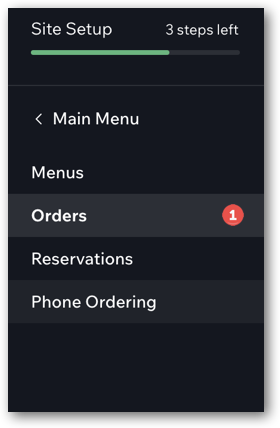
מחברים את Square POS ל-Wix Restaurants?
אחרי שתחברו את Square POS לאתר המסעדה שלכם ב-Wix, תנהלו את הזמנות האונליין שלכם דרך Square POS. תוכלו גם לראות אותן בלשונית Orders (הזמנות) בדאשבורד של האתר.
אישור הזמנות נכנסות
אתם יכולים לאשר הזמנות נכנסות ולעקוב בקלות אחרי כל ההזמנות שמגיעות למסעדה.
כדי לאשר הזמנה:
- היכנסו ללשונית Orders (הזמנות) בדאשבורד של האתר.
- הקליקו על ההזמנה הרלוונטית.
- הקליקו על Accept (אישור) מימין למעלה.
אחרי שתאשרו הזמנה, היא תעבור ללשונית In Progress (בטיפול). כאן תוכלו גם לסמן שהיא נמסרה.
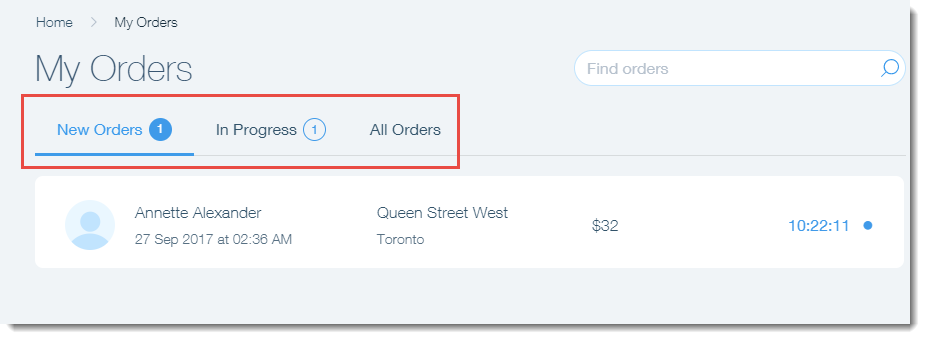
טיפ:
אתם יכולים להגדיר אמצעי התראות נוספים (כמו מייל, הודעות טקסט ופקס), וגם התראות גיבוי שיופעלו אם הזמנה לא טופלה במשך פרק זמן מסוים. לפרטים נוספים
סימון שההזמנה נמסרה
אחרי שתסיימו לטפל בהזמנה, תוכלו לסמן שהיא נמסרה. הזמנות שנמסרו עוברות מהלשונית In Progress (בטיפול) ללשונית All Orders (כל ההזמנות).
כדי לסמן שההזמנה כבר נמסרה:
- היכנסו ללשונית Orders (הזמנות) בדאשבורד של האתר.
- הקליקו למעלה על הלשונית In Progress (בטיפול).
- הקליקו על ההזמנה הרלוונטית.
- הקליקו על Mark Delivered (סימון שההזמנה נמסרה) מימין למעלה.
דחיית הזמנה
אם אתם לא מצליחים לספק הזמנה כלשהי, או שהמזמין התקשר וביקש לבטל אותה, אתם יכולים לדחות את ההזמנה – ולא משנה באיזה סטטוס היא.
כדי להימנע מהכחשת עסקאות ומתלונות:
- אחרי שדוחים הזמנה צריך להודיע על כך ללקוח.
- אתם חייבים לבטל את העסקה בדאשבורד של חברת הסליקה הנבחרת.דחיית הזמנה לא גורמת לביטול העיסקה או להחזר כספי באופן אוטומטי.כדי למצוא את מזהה העיסקה, היכנסו לטאב Payments (תשלומים) בדאשבורד.מזהה העסקה מופיע מתחת לאמצעי התשלום.
כדי לדחות הזמנה שעדיין לא אושרה:
- היכנסו ללשונית Orders (הזמנות) בדאשבורד של האתר.
- הקליקו על ההזמנה הרלוונטית.
- הקליקו על האייקון אפשרויות נוספות
 מימין למעלה ובחרו ב-Reject (דחייה).
מימין למעלה ובחרו ב-Reject (דחייה). - הכניסו את סיבת הדחייה.
- הקליקו על Reject (דחייה) כדי לאשר.
כדי לדחות הזמנה שכבר אושרה:
- היכנסו ללשונית Orders (הזמנות) בדאשבורד של האתר.
- הקליקו על הלשונית In Progress (בטיפול).
- הקליקו על ההזמנה הרלוונטית.
- הקליקו על האייקון אפשרויות נוספות
 מימין למעלה ובחרו ב-Reject (דחייה).
מימין למעלה ובחרו ב-Reject (דחייה). - הכניסו את סיבת הדחייה.
- הקליקו על Reject (דחייה) כדי לאשר.
טיפ:
אתם יכולים לדחות הזמנה גם אם כבר סימנתם שהיא נמסרה. פשוט הקליקו על הטאב All Orders (כל ההזמנות) כדי למצוא את ההזמנה הרלוונטית.

